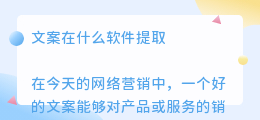电脑上提取文案
电脑上提取文案教程
在日常工作或生活中,有时候我们需要从电脑上提取一些文案,但是并不是每个人都知道怎样做。本篇文章将会为大家详细介绍电脑上提取文案的方法。
方法一:使用Ctrl+C和Ctrl+V
使用Ctrl+C和Ctrl+V是最常见的将文案从电脑上提取的方法。只需要选中你需要提取的文案,然后用Ctrl+C将其复制,再用Ctrl+V将其粘贴到需要的位置即可。
这种方法简单易操作,适用于大多数场合。但是,如果需要提取的文案较多,反复使用Ctrl+C和Ctrl+V会显得比较繁琐。
方法二:使用鼠标右键
另外一个提取文案的方法是使用鼠标右键。选中你需要提取的文案,然后点击鼠标右键,在弹出的菜单中选择“复制”选项。然后将其粘贴到需要的位置即可。
相较于使用Ctrl+C和Ctrl+V的方法,使用鼠标右键提取文案的速度要稍微慢一些。但是,这种方法也十分简单易操作。
方法三:使用截图工具
如果需要提取的文案比较多,而且分布在不同的位置,使用截图工具可能会更加方便。Windows系统自带了截图工具,只需要按下Win+Shift+S组合键即可启动截图工具。
在截图工具中可以轻松地选择需要提取的文案,然后将其裁剪出来,保存到本地。随后,只需要打开保存的图片,并使用OCR光学字符识别技术,便可以将图片上的文案提取出来了。
然而,使用截图工具提取文案也存在一定的局限性,如提取文案的质量可能会受图片清晰度、字体大小等影响。此外,使用OCR光学字符识别技术也有可能会出现识别错误等问题。
方法四:使用文本识别软件
如果需要大量提取文案,使用文本识别软件可能会更加高效。目前市面上有很多文本识别软件可以选择,如ABBYY FineReader、Adobe Acrobat、OCRopus等。
使用文本识别软件提取文案的步骤如下:
- 打开文本识别软件,导入需要提取的文档或图片;
- 设置文本识别软件的相关参数,如语言种类、识别方式等;
- 运行文本识别软件,等待识别结束;
- 导出识别结果,即可得到提取出来的文案。
相较于其他几种方法,使用文本识别软件提取文案的准确率和速度更高。但是,需要注意的是,不同文本识别软件之间的识别效果可能会有所差异,需要根据具体需求选择适合的软件。
总结
以上就是本篇文章为大家介绍的电脑上提取文案的四种方法。针对不同的场景和需求,我们可以选择相应的方法进行操作。希望本篇文章能够帮助大家提高工作和生活的效率。
这篇关于《电脑上提取文案》的文章就介绍到这了,更多新媒体运营相关内容请浏览A5工具以前的文章或继续浏览下面的相关文章,望大家以后多多支持A5工具 - 全媒体工具网!
相关资讯
查看更多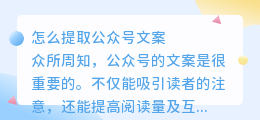
怎么提取公众号文案
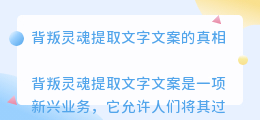
背叛灵魂提取文字文案
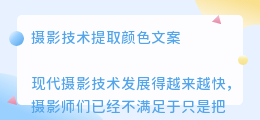
摄影技术提取颜色文案
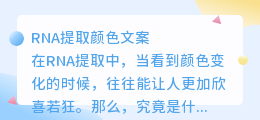
RNA提取颜色文案
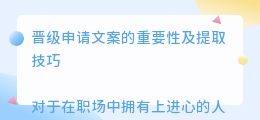
晋级申请文案提取
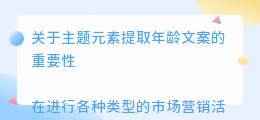
主题元素提取年龄文案
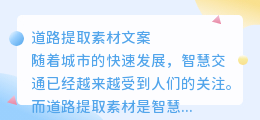
道路提取素材文案